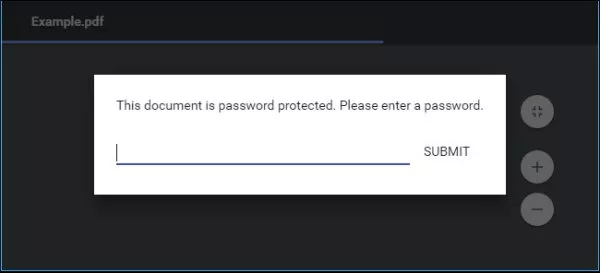
چگونه رمز عبور فایل های PDF را حذف کنیم؟
برخی فایل های پی دی اف (PDF) به وسیله یک پسورد، رمزنگاری شده اند. به عبارت دیگر هر زمان که بخواهید اسناد موجود در این فایل ها را نگاه کنید ملزم به وارد کردن رمز ...
برخی فایل های پی دی اف (PDF) به وسیله یک پسورد، رمزنگاری شده اند. به عبارت دیگر هر زمان که بخواهید اسناد موجود در این فایل ها را نگاه کنید ملزم به وارد کردن رمز عبور خواهید بود. در رابطه با همین موضوع اگر فایل پی دی اف خود را در جایی امن نگهداری می کنید، قادر به حذف رمز عبور آن هستید.
دو راه برای انجام این کار را به شما پیشنهاد می دهیم: یکی از آن ها ترفندی ساده به شمار می رود که در تمامی سیستم عامل ها و با اپلیکیشن هایی که در اختیار دارید قابل انجام است و دیگری روشd رسمی است که برای انجام آن به نرم افزار Adobe Acrobat نیاز خواهید داشت.
در هر دو روش فرض می کنیم که شما رمز عبور فایل پی دی اف مورد نظر را بدانید. در رابطه با همین موضوع باید بگوییم که متأسفانه اگر رمز عبور فایل را نمی دانید، هیچ راه ساده ای برای حذف رمز عبور آن وجود ندارد.
روش فرعی: پرینت مجدد اسناد به صورت یک فایل پی دی اف
این روش ممکن است کمی احمقانه به نظر برسد، اما شما قادر هستید به راحتی با باز کردن فایل پی دی اف و پرینت آن به صورت یک پی دی اف جدید، رمز عبور را از بین ببرید. به عبارت ساده تر سیستم شما یک کپی تکراری از آن پی دی اف ایجاد می نماید (مفهوم پرینت کردن در این مطلب). در چنین شرایطی این کپی تکراری دیگر دارای رمز عبور نخواهد بود.
این ترفند تنها در صورتی کارآمد خواهد بود که فایل پی دی اف دارای هیچ محدودیت چاپی نباشد. با این حال بیشتر فایل های پی دی اف از رمز عبور برای محافظت از اسناد شما استفاده می کنند و کاربران به طور معمول برای یک بار هم که شده قادر هستند یک کپی تکراری از آن فایل پی دی اف ایجاد نمایند.
می توانید این کار را به روش های گوناگون انجام دهید. اگر از مرورگر کروم روی سیستم عامل های ویندوز، مک، لینوکس و یا کروم بوک استفاده می کنید قادر هستید این کار را از طریق مرورگر خود انجام دهید. پیش از هرچیزی اقدام به باز کردن فایل پی دی اف و وارد کردن رمز عبور نمایید. پس از آن کافیست روی دکمه Print در نوار ابزار پی دی اف کلیک کنید.
مطابق تصویر زیر در بخش Destination روی گزینه Change ضربه بزنید و سپس Save as PDF را انتخاب نمایید. با کلیک روی گزینه Save از شما نام و محل ذخیره سازی فایل پی دی اف جدید خواسته می شود. این پی دی اف جدید حاوی محتوای همان پی دی اف اصلی است با این تفاوت که از رمز عبور جهت محافظات از فایل ساخته شده استفاده نمی کند.
این روش در کروم و هر سیستم عاملی که فکرش را بکنید، کار می کند. اما بد نیست بدانید که قادر خواهید بود ترفندی مشابه را با اپلیکیشن های دیگر و نرم افزارهای پی دی اف پرینتر انجام دهید. مثلاً سیستم عامل ویندوز 10 از یک نرم افزار پی دی اف پرینتر بهره می برد. این بدان معناست که قادر هستید این کار را در مایکروسافت اج و یا هر پی دی اف خوان دیگری نیز انجام دهید.
به عنوان مثال اقدام به باز کردن یک فایل پی دی اف محافظت شده و وارد کردن رمز عبور آن در مایکروسافت اج نمایید. پس از آن روی گزینه Print در بخش نوار ابزار پی دی اف خوان کلیک کنید.
سپس گزینه Microsoft Print to PDF را انتخاب و روی گزینه Print ضربه بزنید. در آخر از شما نام و محل ذخیره سازی فایل پی دی اف جدید خواسته می شود. شما می توانید این ترفند را روی ویندوز 10 با هر پی دی اف خوانی انجام دهید. فقط کافیست گزینه Microsoft Print to PDF را انتخاب نمایید.
در نسخه های قدیمی تر ویندوز، پیش از انجام این ترفند نیاز به نصب یک اپلیکیشن پی دی اف شخص ثالث (و یا استفاده از کروم) دارید.
این روش همچنین روی سیستم عامل های دیگر نیز کار می کند. به عنوان مثال روی سیستم عامل مک می توانید این کار را با استفاده از ابزار Preview یا پی دی اف خوان های دیگر و ویژگی درونی پرینت فایل های پی دی اف انجام دهید. اقدام به باز کردن یک فایل پی دی اف محافظت شده و وارد کردن رمز عبور آن در Preview نمایید
مسیر File > Print را برای باز کردن پنجره مختص به پرینت فایل ها دنبال کنید.
با کلیک روی منوی PDF در پایین پنجره پرینت، گزینه Save as PDF را انتخاب کنید. در آخر از شما نام و محل ذخیره سازی فایل پی دی اف جدید خواسته می شود. این پی دی اف جدید حاوی محتوای همان پی دی اف اصلی است با این تفاوت که از رمز عبور جهت محافظات از فایل ساخته شده استفاده نمی کند.
روش رسمی: از Adobe Acrobat Pro استفاده کنید
شما همچنین قادر هستید این کار را با استفاده از نرم افزار غیر رایگان Adobe Acrobat Pro به صورت رسمی نیز انجام دهید. در رابطه با همین موضوع بد نیست بدانید که این اپلیکیشن با پی دی اف خوان رایگان Adobe Acrobat Reader که اکثر کاربران از آن استفاده می کنند، تفاوت دارد.
البته خوشبختانه ادوبی مهلت یک هفته ای را برای تست Acrobat Pro ارائه می دهد. خیال تان راحت؛ نرم افزار قدرتمندAdobe Acrobat Pro حتی اگر فایل های پی دی اف مورد استفاده شما دارای محدودیت های چاپی بوده و توسط روش های بالا و اپلیکیشن های دیگر قابل پرینت نباشند، به صورت تضمینی کار می کند.
اقدام به باز کردن یک فایل پی دی اف محافظت شده و وارد کردن رمز عبور آن در Adobe Acrobat Reader نمایید. روی آیکن قفل کلیک کنید و از سمت چپ پنجره روی گزینه Permission Details ضربه بزنید. شما همچنین می توانید مسیر File > Properties را دنبال و روی تب Security کلیک نمایید.
در بخش Security Method با انتخاب گزینه No Security، جهت حذف رمز عبور روی OK ضربه بزنید.
برای ذخیره تغییرات مسیر File > Save را دنبال کنید. همچنین می توانید به صورت مستقیم پنجره Adobe Acrobat Pro DC را ببندید. با انجام این کار از شما خواسته می شود تغییرات اعمال شده را ذخیره نمایید. نهایتاً رمز عبور از فایل پی دی اف مورد نظر شما حذف خواهد شد و می توانید به راحتی از آن استفاده کنید.
در بخش تکنولوژی دیجیاتو بخوانید:
دیدگاهها و نظرات خود را بنویسید
برای گفتگو با کاربران ثبت نام کنید یا وارد حساب کاربری خود شوید.







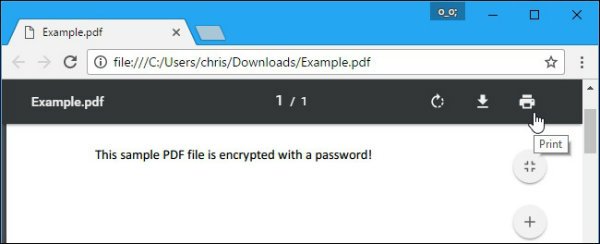
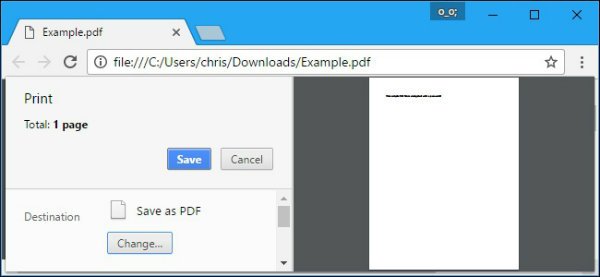
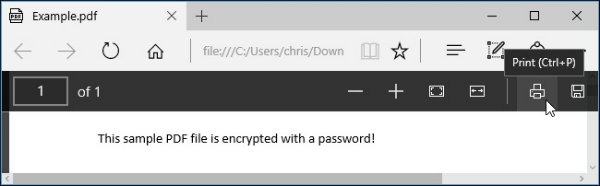
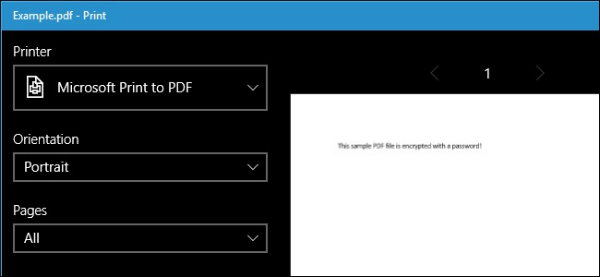
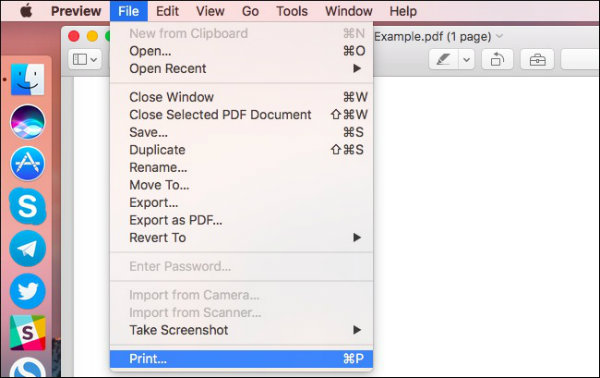
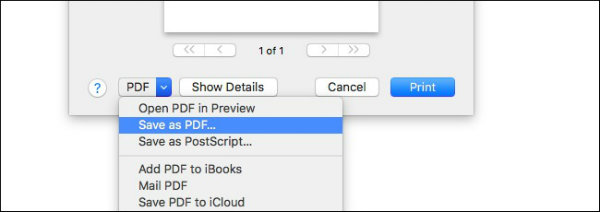
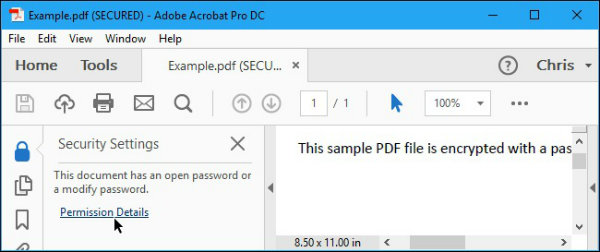
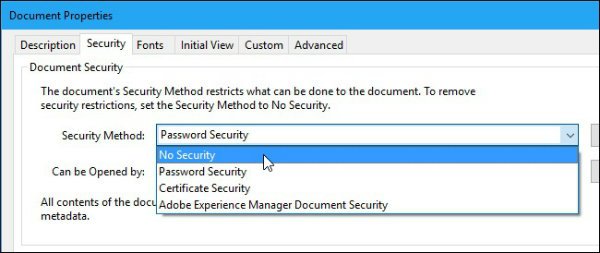
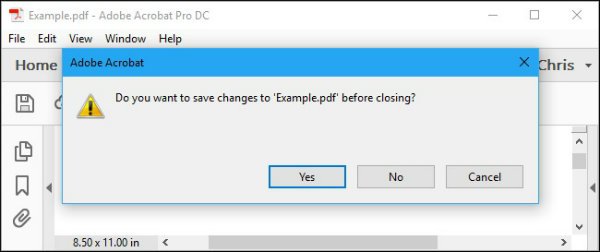







حالا من میخوام یه راه حل خیلی خیلی فرعی رو نشونتون بدم:
برنامه Advanced PDF Password Recovery رو پیدا و نصب کنید و فایل پی دی افتون رو به راحتی از قفل خارج کنید.
قوی ترین برنامه هست. توو سایتای ایرانی موجوده.
طول میکشه